Win10系统系统怎么禁用快速用户切换功能
Win10系统怎么禁用快速用户切换功能?在win10系统中有一个快速切换用户功能,能够方便的用户进行切换,但是这样切换很容易造成数据文件的丢失,那么怎么关闭禁用这个用户切换的功能呢?一起来学习下吧。
操作步骤:
一、什么是快速用户切换
通过以下示例,可以更简单地了解“快速用户切换”。你的家中只有一台计算机供家庭使用,并且家庭的每个成员都分配有自己的用户帐户。这意味着每个人都需要通过自己的个性化用户帐户登录,而前一个用户将需要注销。注销后,新用户登录时将关闭其所有正在运行的应用程序。
对于快速用户切换,情况并非如此。家庭成员可以切换到其指定的帐户,而无需关闭以前在其他用户帐户上运行的任何程序或服务。当该家庭的前一个成员重新登录其帐户时,他们将在离开时看到其个人资料;一切都在运行。
现在,假设你有一个大家庭,并且每个人都有自己的用户帐户。每个人都希望他们的个人资料不受家庭其他成员的使用影响。但是,现在大量系统资源将专用于保持配置文件运行,从而导致系统的整体性能下降。
在这种情况下,用户倾向于在Windows 10和Windows 7上禁用“快速用户切换”功能,这样就不会给任何帐户保留其配置文件的选项,并且必须关闭所有内容。
二、Win10专业版禁用快速用户切换的方法:
1、编辑注册表(Windows Home Users)
对于Windows Home Edition用户,您只能以这种方式禁用快速用户切换。 如果您是Pro或Enterprise用户,也可以使用此方法。 按照以下步骤禁用从注册表快速切换用户。
步骤1、从任务栏转到科尔塔纳。 键入Regedit,然后按Enter键。 当被要求获得许可时,单击是。 这将打开注册表编辑器。
步骤2、在左侧栏中,按照此路径
Hkey_LOCAL_MACHINE 》 SOFTWARE 》 Microsoft 》 Windows 》 CurrentVersion 》 Policies 》 System
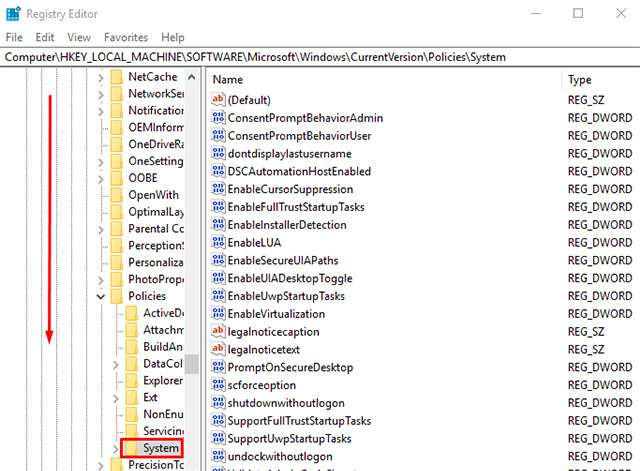
现在,您需要创建一个新的值。 在右侧,右键单击空白处,并按照此路径
New 》 DWORD (32-bit) Value
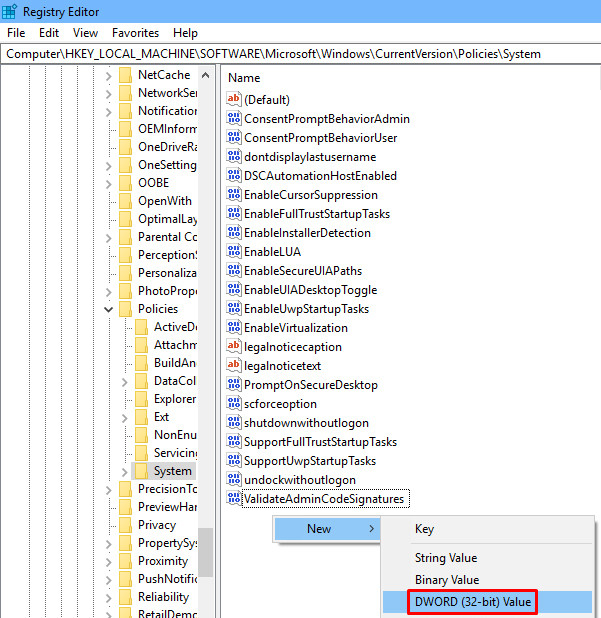
步骤4、将文件命名为“HideFastUserSwitching”。
步骤5、现在,双击HideFastUserSwitching。 这将打开“编辑”对话框。 在这里,将值数据从0更改为1、完成后单击确定并关闭注册表编辑器。
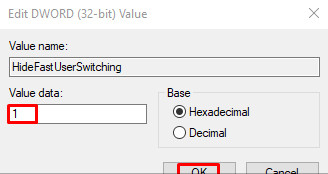
就是这样 现在,您只需要登录每个其他用户,或者您只需重新启动计算机并登录到任何帐户。 转到开始菜单,您将不再看到快速的用户切换选项。
2、本地组策略编辑器(Windows Pro和企业用户)
Windows Pro和Enterprise用户也可以禁用快速用户切换功能编辑注册表,但是这种方法更容易。 按照以下步骤禁用快速用户切换。
步骤1、在任务栏上转到科尔塔纳。 键入gpedit、msc,然后按Enter键。
步骤2、按照左侧栏中的以下路径
Computer Configuration 》 Administrative Templates 》 System 》 Logon
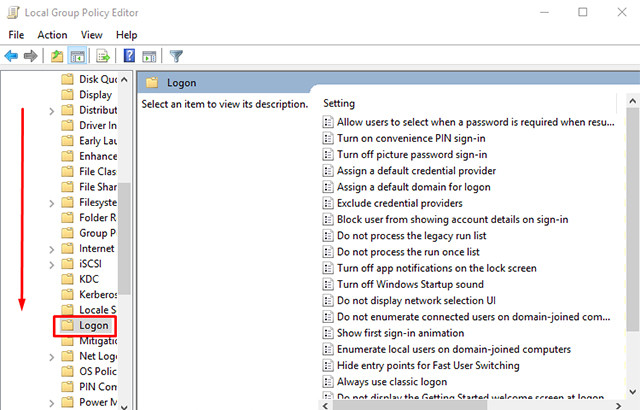
步骤3、在右侧查找“隐藏快速用户切换的入口点”。 双击打开其属性。
步骤4、在这里,您需要选择启用,然后单击确定。
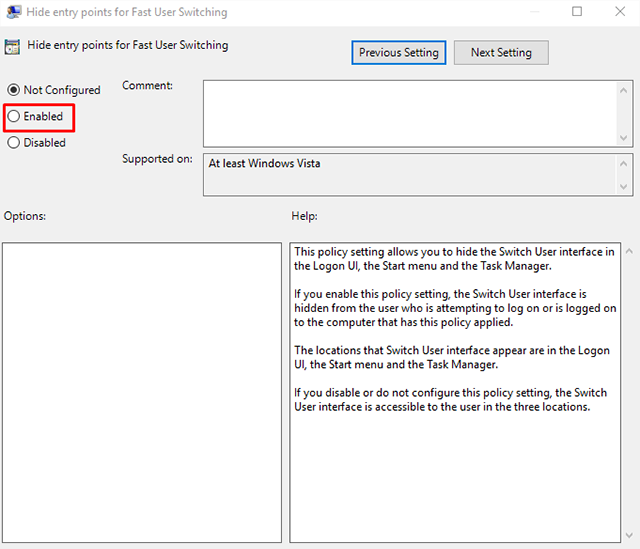
现在关闭本地组策略编辑器,并从计算机重新启动或注销每个其他用户。 登录后,转到开始菜单,检查快速用户切换选项是否消失。
以上介绍的内容就是关于win10专业版系统禁用快速用户切换功能的具体方法了。
最新推荐
-
win7如何启动print spooler服务 print spooler服务在哪里打开

win7如何启动print spooler服务?Print Spooler是打印后台处理服务,如果此服务被 […]
-
win11如何启动print spooler服务 printspooler在哪里开启

win11如何启动print spooler服务?print spooler服务如果没有启动,打印机就没办 […]
-
mac怎么分区硬盘分区 mac电脑硬盘分区在哪里

mac怎么分区硬盘分区?mac苹果电脑与常用的windows系统不同,不需要用户对磁盘进行归类划分,那如果 […]
-
win11定位服务在哪里打开 win11开启位置信息服务

win11定位服务在哪里打开?在win11系统中,通过定位服务,用户可以更好的自动设置时区、提供导航、显示 […]
-
win7怎么设置禁止安装软件 win7系统禁止安装软件

win7怎么设置禁止安装软件?在电脑上进行第三方软件应用的安装使用有不安全的因素,如果用户不需要再电脑上进 […]
-
win11怎么关闭用户账户uac控制 win11一直弹出用户账户控制

win11怎么关闭用户账户uac控制?在win11系统中,很多用户在使用会经常遇到在安装应用,或修改系统设 […]
热门文章
win7如何启动print spooler服务 print spooler服务在哪里打开
2win11如何启动print spooler服务 printspooler在哪里开启
3mac怎么分区硬盘分区 mac电脑硬盘分区在哪里
4win11定位服务在哪里打开 win11开启位置信息服务
5win7怎么设置禁止安装软件 win7系统禁止安装软件
6win11怎么关闭用户账户uac控制 win11一直弹出用户账户控制
7win7系统中自带的游戏删除了怎么办 win7自带游戏没了怎么办
8win11文件夹只读模式怎么解除 文件夹只读模式解除步骤
9Win10电脑屏保广告如何取消 关闭win10锁屏界面广告
10edge开发者选项在哪里打开 edge浏览器打开开发者模式
随机推荐
专题工具排名 更多+





 闽公网安备 35052402000378号
闽公网安备 35052402000378号